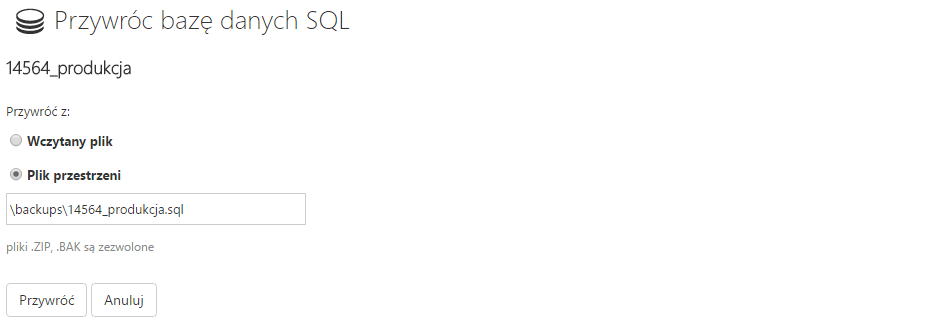Zalogować się do Panelu zarządzania kontem hostingowym.
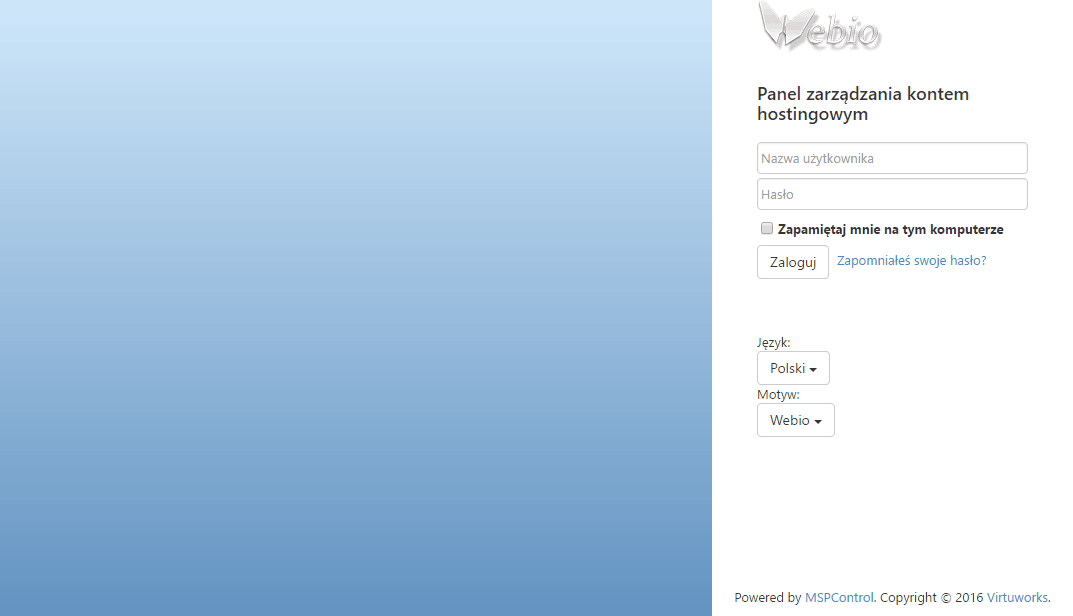
W sekcji Bazy danych kliknąć ikonę MySQL 5.0.
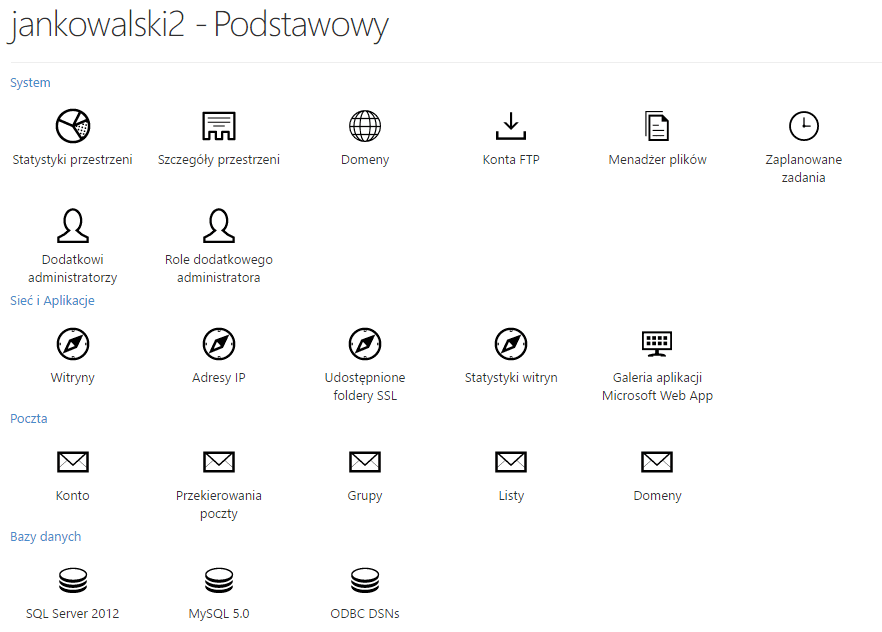
Informacje w tym artykule:
- Wykonywanie kopii zapasowej z poziomu phpMyAdmin
- Przywracanie z kopii zapasowej z poziomu phpMyAdmin
- Wykonywanie kopii zapasowej z poziomu Panelu zarządzania kontem hostingowym
- Przywracanie z kopii zapasowej z poziomu Panelu zarządzania kontem hostingowym
W trosce o bezpieczeństwo bazy danych zalecamy wykonywanie i przywracanie z kopii zapasowej z poziomu phpMyAdmin.
Kliknąć Przeglądaj bazę danych.
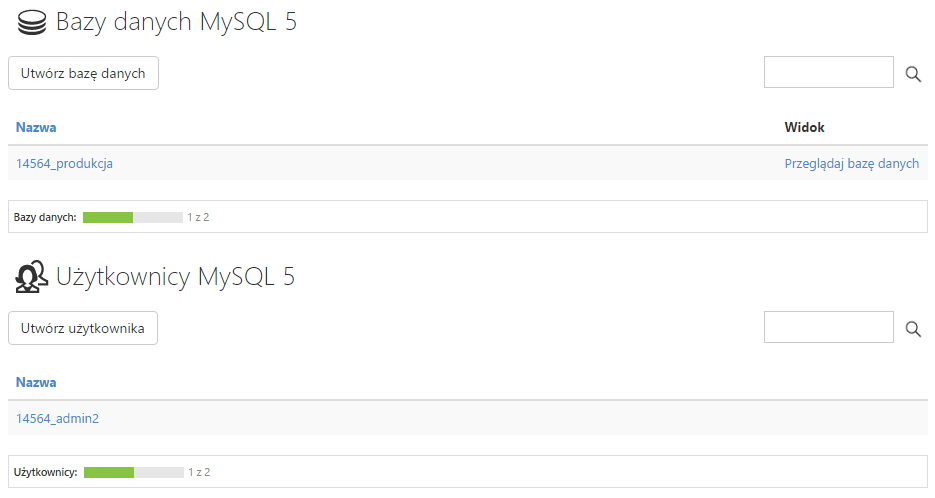
Kliknąć na bazę danych w lewej części okna phpMyAdmin. Z głównego menu wybrać Eksport.
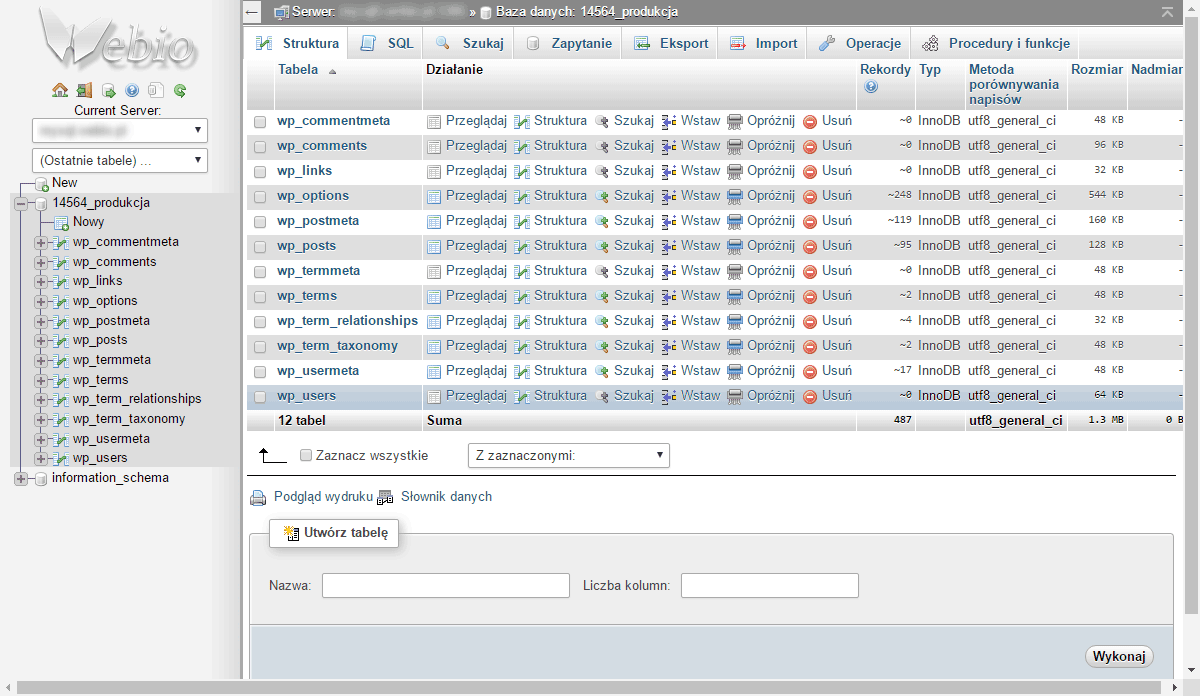
Pozostawić domyślną metodę eksportu (Szybko) lub dostosować poszczególne opcje, a następnie kliknąć przycisk Wykonaj. Baza danych zostanie zapisana lub wyświetli się dodatkowe okno z potwierdzeniem zapisania pliku na dysk lokalny (zależne od przeglądarki internetowej).
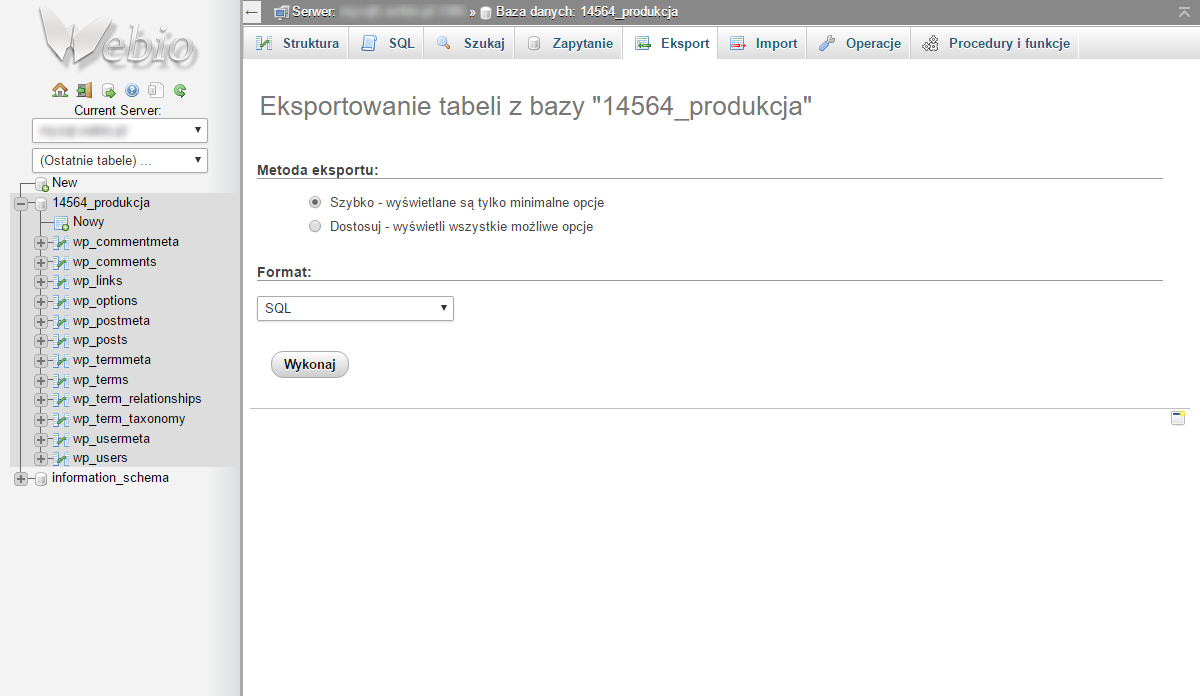
Kliknąć Przeglądaj bazę danych.
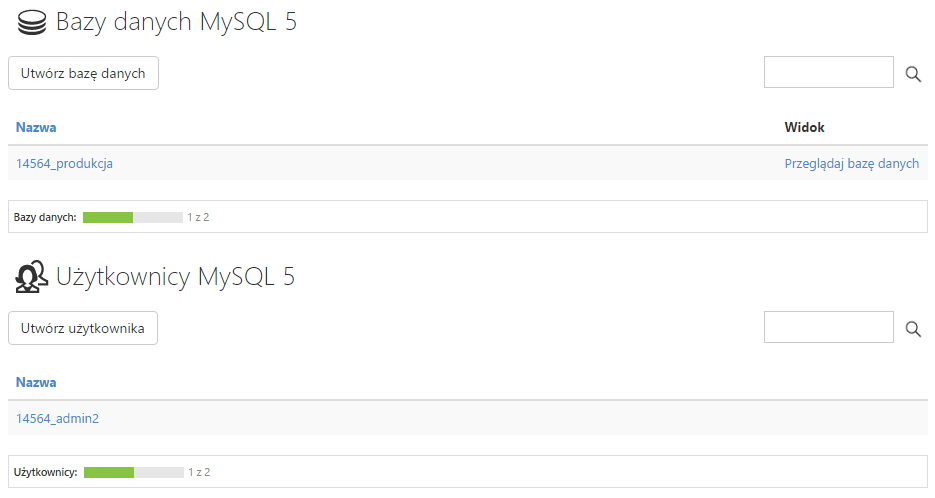
Kliknąć na bazę danych w lewej części okna phpMyAdmin. Z głównego menu wybrać Import (wszystkie tabele bazy zostały wcześniej usunięte).
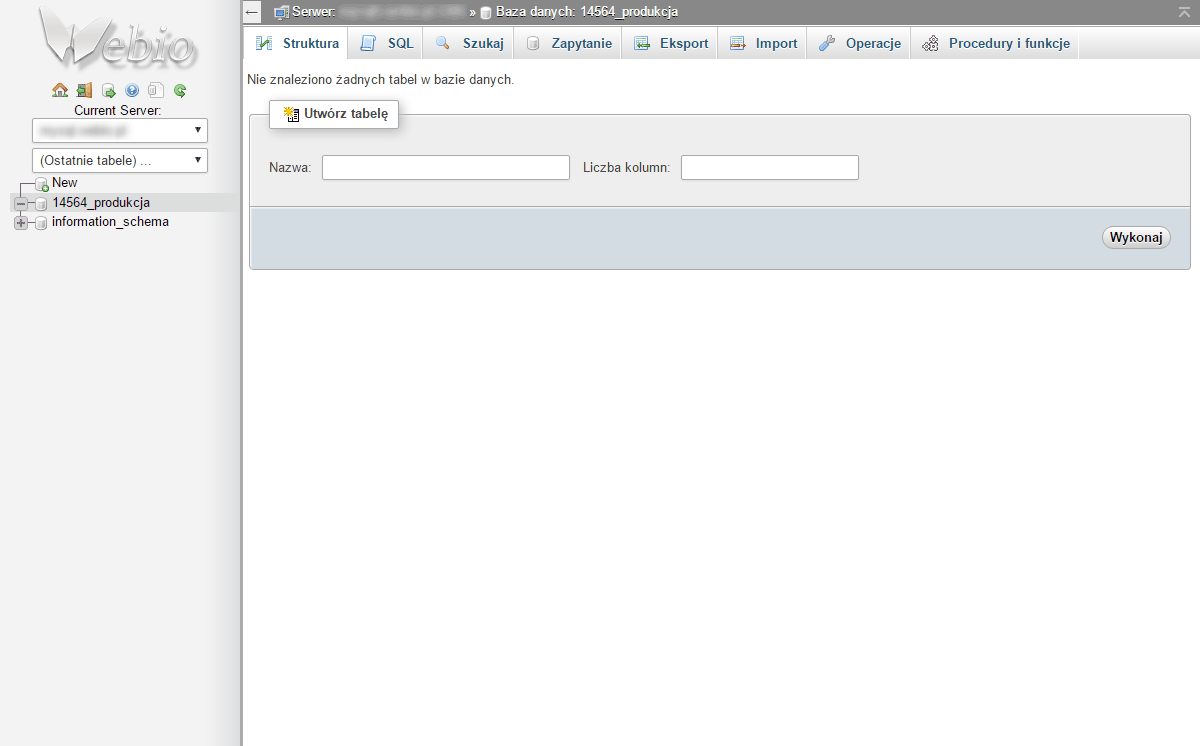
Za pomocą przycisku Wybierz plik wskazać kopie bazy (maksymalny rozmiar pliku to 20 MB), a następnie kliknąć Wykonaj.
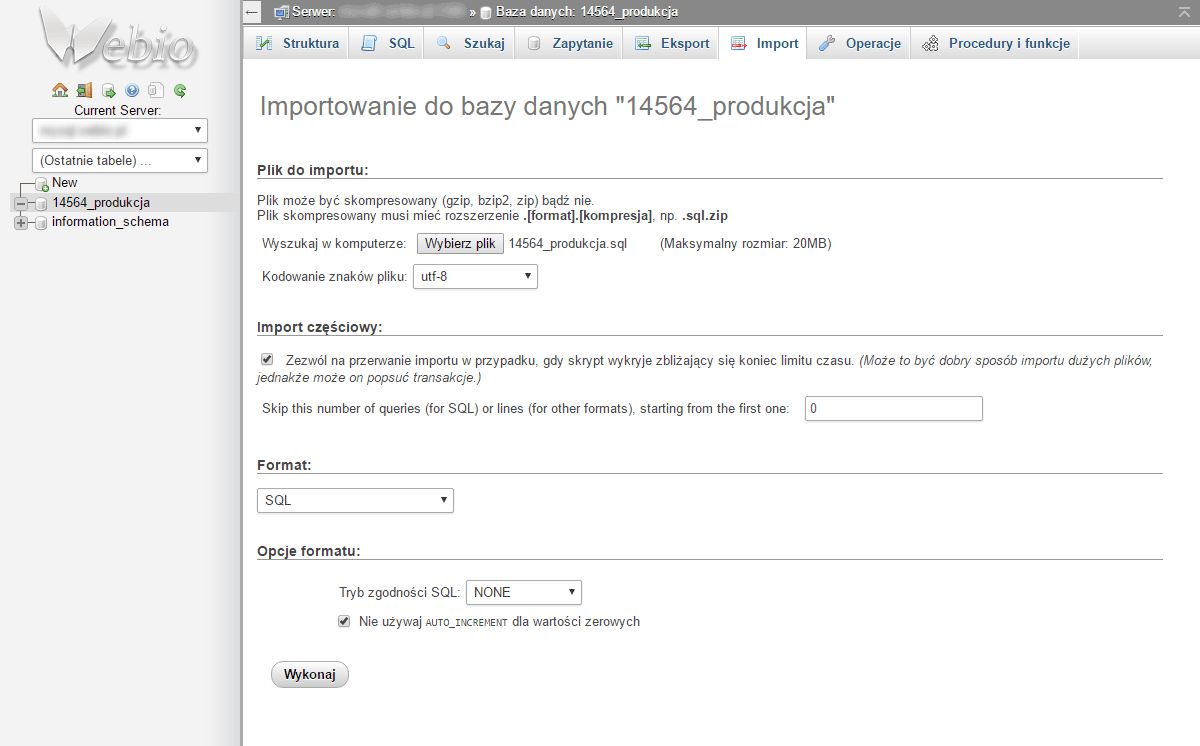
Import bazy został zakończony sukcesem.
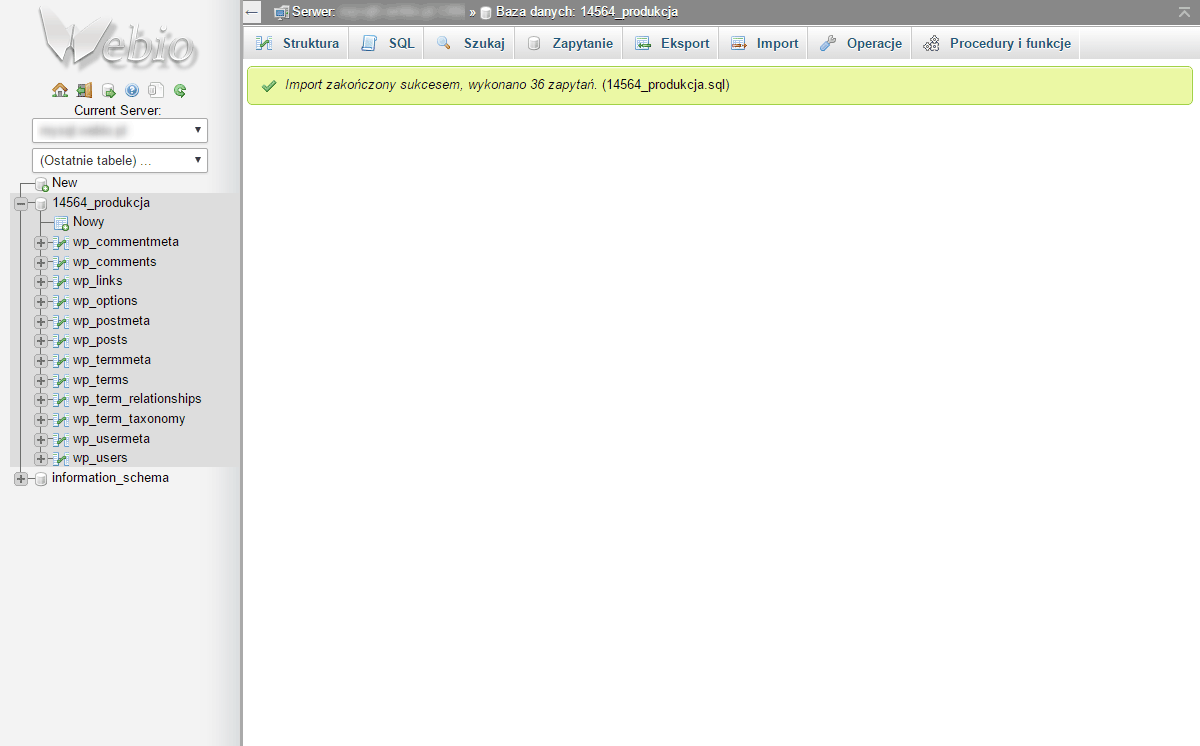
W przypadku poniższego komunikatu usunąć tabele bazy (zaznaczyć tabele → z rozwijanej listy Z zaznaczonymi wybrać Usuń → Tak) i wykonać import ponownie.
Błąd
MySQL zwrócił komunikat:
MySQL zwrócił komunikat:
#1062 - Duplicate entry '1' for key 'PRIMARY'
Przejść do właściwości bazy klikając w jej nazwę.
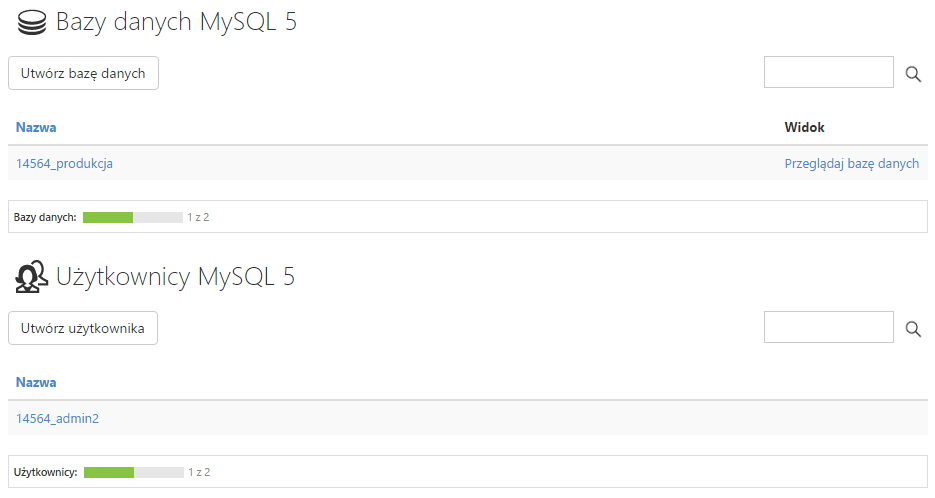
Rozsunąć sekcję Narzędzia konserwacyjne, a następnie kliknąć przycisk Kopia zapasowa.
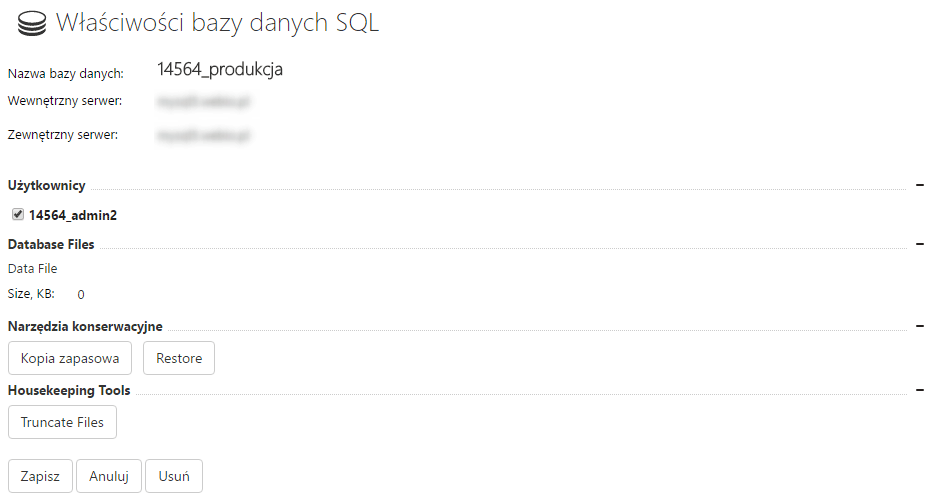
Pozostawić domyślną lub zmienić nazwę pliku z kopią zapasową, a następnie wybrać przeznaczenie kopii (Pobierz przez http lub Kopiuj do folderu). Usunięcie zaznaczenia z opcji Spakować kopię zapasową do pliku ZIP spowoduje zapisanie kopii w formie nieskompresowanego pliku .sql. Kliknąć przycisk Kopia zapasowa, aby zapisać plik na dysku lokalnym.
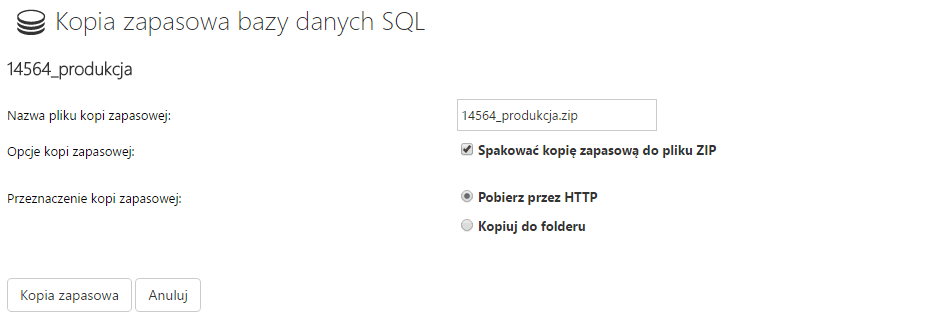
W celu zapisania kopii w wybranym folderze przestrzeni hostingowej zaznaczyć opcję Kopiuj do folderu, a następnie wpisać lub wskazać ścieżkę i zatwierdzić przyciskiem Kopia zapasowa.
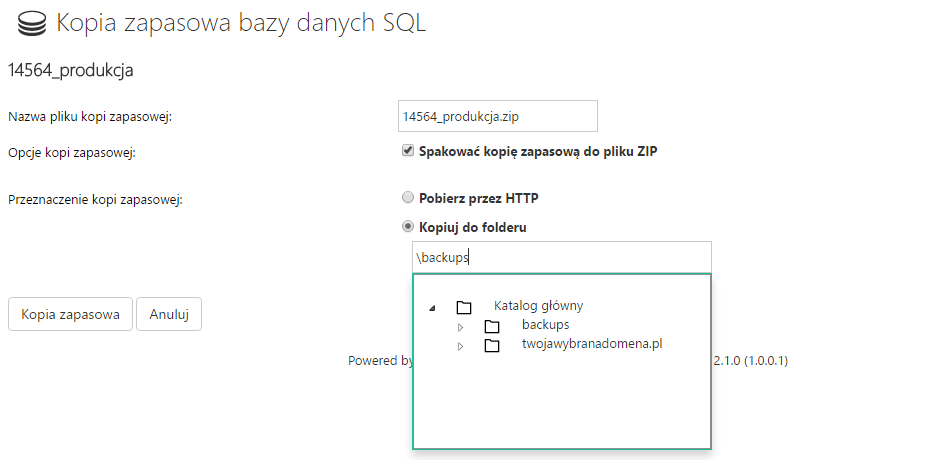
Przejść do właściwości bazy klikając w jej nazwę.
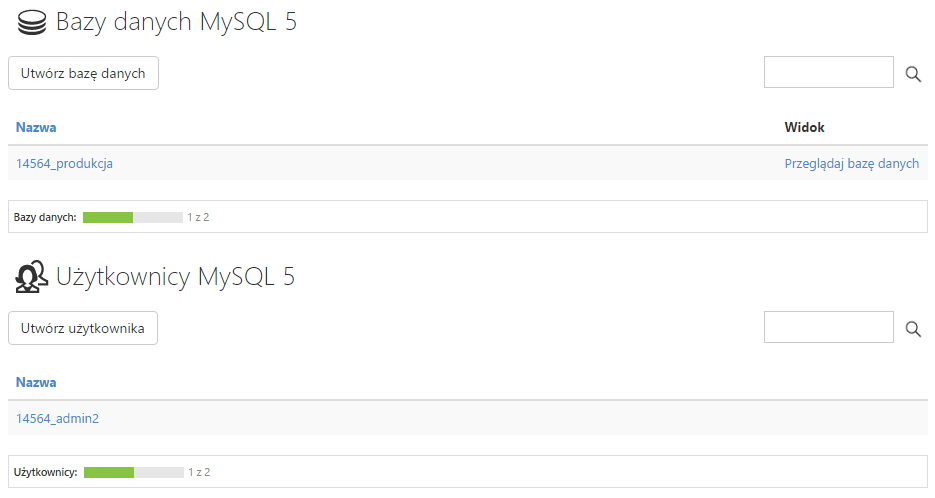
Rozsunąć sekcję Narzędzia konserwacyjne, a następnie kliknąć przycisk Restore.
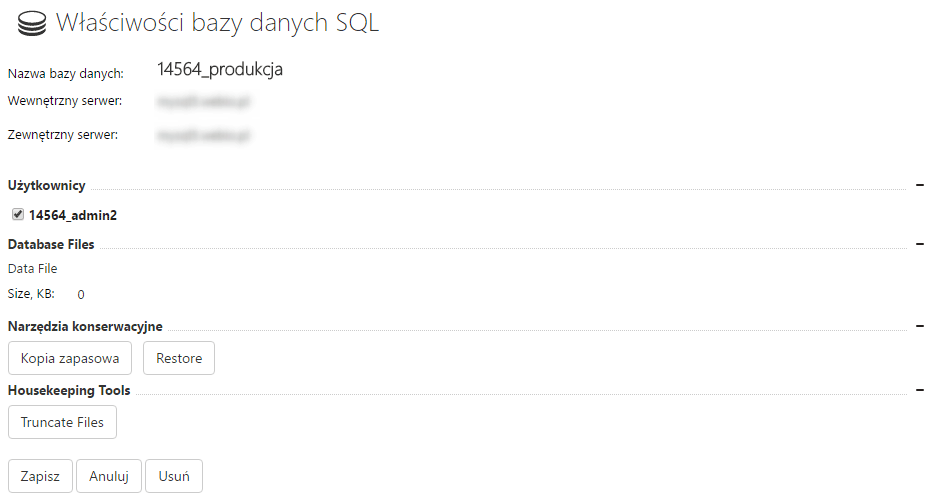
Wskazać z plik kopią z dysku lokalnego poprzez przycisk Wybierz plik, a następnie kliknąć Przywróć.
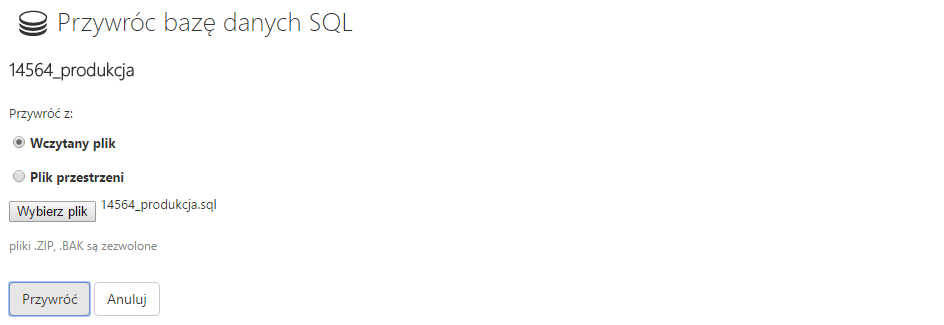
Baza danych może być również przywrócona z kopii znajdującej się w przestrzeni hostingowej. Zaznaczyć opcję Plik przestrzeni, a następnie wpisać dokładną ścieżkę pliku lub wskazać plik (okno ze strukturą katalogów przestrzeni pojawi się po kliknięciu pola ze ścieżką). Zatwierdzić przyciskiem Przywróć.